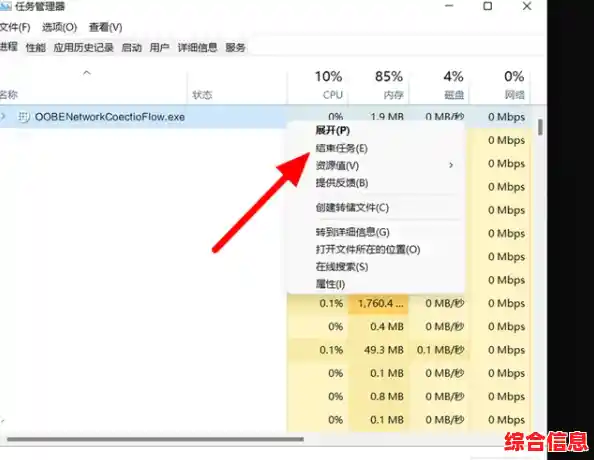新买的联想笔记本电脑,一开机,那个设置界面就催着你赶紧连网,不连网?它好像就不让你往下走了,卡在那儿,特别急人,尤其是当你只是想先检查一下电脑有没有问题,或者不想立刻用微软账户登录的时候,这个环节就挺烦的,别担心,其实有办法可以绕过去,方法不止一种,而且操作起来也不复杂,下面我就把这几种实用的技巧分享给你。
最经典、也是最广为人知的一个方法,就是利用命令提示符来“做个小手脚”,这个方法是目前成功率非常高的一种,具体怎么操作呢?当你开机进入那个蓝白色的系统设置界面,到了“让我们为你连接到网络”这一步,也就是它让你选择Wi-Fi或者插网线的时候,你先别着急,这时候,你需要一个“暗号”,你同时按下键盘上的 Shift + F10 这两个键(注意:有些联想的笔记本可能需要你多按一个Fn键,也就是 Fn + Shift + F10),这样就会弹出一个黑底的命令提示符窗口,看起来挺专业的,别怕,我们只用它输入一行字。
在这个窗口里,你直接用键盘输入 taskmgr 然后按回车键,这个命令的作用是打开“任务管理器”,对,就是那个能关掉卡住程序的工具,任务管理器打开后,你可能看到的是简略信息,那你就在左下角点一下“详细信息”,让它显示更多内容,在这个任务管理器里,你需要找到一个叫做 “网络连接流” 的进程(它的英文名通常是 Network Connection Flow 或者类似的),找到之后,用鼠标单击选中它,然后大大地点击右下角的“结束任务”按钮,一点下去,神奇的事情就发生了:刚才那个逼着你联网的界面瞬间就消失了,系统会直接跳转到下一步,问你“嘿,要不要用微软账户登录?”这时候,你就能看到一个小小的、不那么起眼的选项,大概是“有限设置”或者“脱机账户”之类的,点它,你就可以用一个传统的本地账户来继续完成设置,完全不用联网。
这个方法就像是找到了系统流程里的一个后门,暂时关掉了那个检查网络的“管家”,所以能顺利过关,绝大部分情况下它都有效。
但有时候,可能因为系统版本更新,上面的方法会失效,没关系,我们还有备选方案,同样是到联网那一步,按下Shift+F10打开命令提示符窗口,这次我们不打开任务管理器了,我们换一个更直接的命令,你在窗口里输入:OOBE\BYPASSNRO (注意中间有个反斜杠,字母都是大写的),输完之后,稳稳地按下回车键,这时,你会发现电脑屏幕黑了一下,然后它竟然重新启动了!别担心,这不是电脑坏了,而是这个命令的特殊作用,它会让系统重新走一遍开机设置流程,但这一次,当你再次来到“连接网络”的页面时,你会惊喜地发现,界面和之前不一样了!在右下角,多了一个明确的选项,写着 “我没有Internet连接”,对,就是它,你理直气壮地点下去,接着再点一次“继续执行受限设置”,恭喜你,你又成功绕开了联网激活,可以创建本地账户了。
这个方法是微软官方留给用户的一个“后路”,专门用于这种不想或不能联网的场景,所以非常安全可靠。
除了这两种通过命令的方法,还有一个更简单粗暴但可能需要点运气的“土办法”,就是在它让你选Wi-Fi列表的时候,你随便选一个你知道根本不可能连上的网络(比如一个不存在的Wi-Fi名),然后故意输错密码,系统会尝试连接,当然会失败,失败几次之后,它可能也会提供一个“跳过”的选项让你继续,这个方法不那么保险,但万一前两种方法因为某些原因没成功,可以试着碰碰运气。
成功跳过联网之后,你就可以安心地用本地账户进入桌面了,这时候,你有大把的时间慢慢检查屏幕有没有坏点,听听风扇声音是不是正常,试试键盘每个键灵不灵光,等一切都确认没问题了,你再放心地连上网络,到时候再在系统的设置里登录你的微软账户也不迟,这样一来,主动权就完全掌握在你自己的手里了。
希望这几个小技巧能帮到你,让你新买联想电脑的开箱设置过程变得更从容、更顺心。